FCPX使用 Ken Burns 效果平移和缩放片段.pdf
2.虚拟产品一经售出概不退款(资源遇到问题,请及时私信上传者)
**FCPX中的Ken Burns效果详解** Final Cut Pro X(FCPX)是一款强大的视频编辑软件,其中包含了许多专业级的特效工具。"Ken Burns效果"是FCPX中的一个经典功能,它以美国纪录片导演Ken Burns的名字命名,常用于制作照片或静态图像的平移和缩放效果,创造出具有动态感的视觉呈现。这种效果可以增强故事叙述,让静止的画面仿佛有了生命。 ### Ken Burns效果原理 Ken Burns效果实质上是通过在片段的开始和结束处应用不同的裁剪设置,模拟出平移和缩放的动作。在FCPX中,这个效果由两个裁剪框实现,一个代表开始位置,另一个代表结束位置。通过调整这两个裁剪框的位置和大小,可以控制图像在播放过程中的移动和缩放效果。默认情况下,FCPX会为这个动画添加平滑的减速和加速效果,以模拟真实世界中物体运动的物理特性。 ### 应用和调整Ken Burns效果 1. **应用效果**: 在时间线中选择要应用效果的片段,可以通过检视器中的"裁剪"菜单或按`Shift-C`快捷键来访问裁剪控制。也可以通过按住`Control`键点击检视器中的图像,然后选择"裁剪"。 2. **控制柄调整**: 检视器中会出现绿色和红色的矩形,分别表示开始和结束位置。通过拖动绿色控制柄可以调整开始时的裁剪大小和位置,红色控制柄则控制结束时的状态。重叠的箭头指示了图像在播放过程中的移动方向。 3. **循环播放和位置交换**: 如果希望片段循环播放Ken Burns效果,可以点击"播放循环"按钮。点击"交换"按钮可以快速交换开始和结束位置。 ### 自定动画平滑度 默认的Ken Burns动画有减速和加速的平滑过渡,但用户可以根据需要自定义。选择应用了效果的片段,在检视器中按住`Control`键点击图像,然后选择以下选项之一: - **加速和减速**:在动画的开始和结束都应用渐变效果。 - **加速**:只在动画结束时应用渐变效果。 - **减速**:只在动画开始时应用渐变效果。 - **线性**:去除所有渐变效果,动画速度均匀不变。 ### 防抖动和卷帘功能 除了Ken Burns效果,FCPX还提供了防抖动功能,可以处理因摄像机运动导致的不稳定画面。对于CMOS传感器拍摄的视频,尤其是快动作或大幅度移动的场景,可能出现图像变形,此时FCPX的卷帘功能可以帮助减少这类问题。 Final Cut Pro X的Ken Burns效果结合自定义的平滑度调整,以及防抖动和卷帘功能,为用户提供了丰富的工具来提升静态图像和视频片段的视觉吸引力,使其在叙事和表达上更具动态感和艺术感。熟练掌握这些技巧,能够极大地提升视频作品的专业度和观赏性。
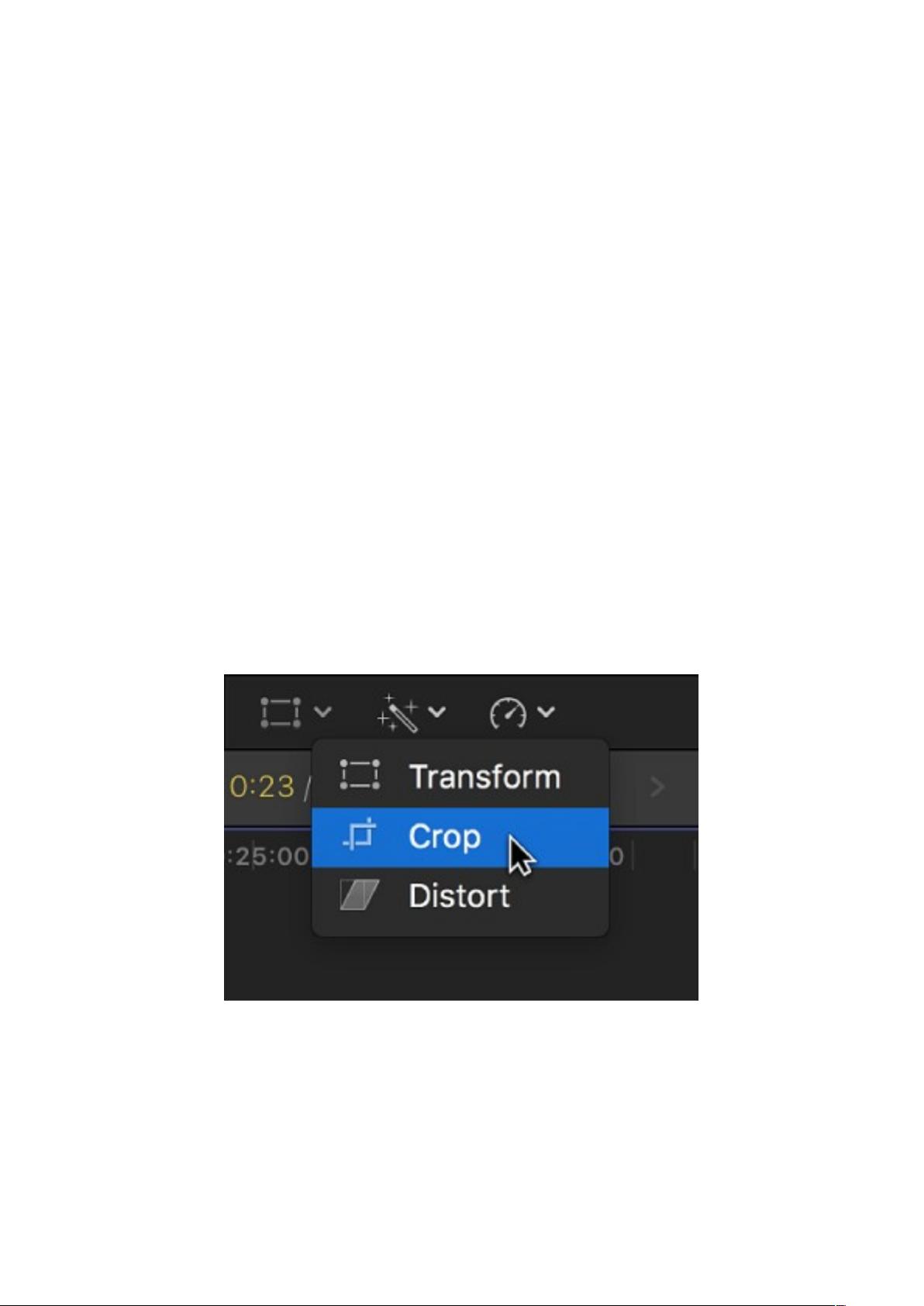

- 粉丝: 48
- 资源: 7704
 我的内容管理
展开
我的内容管理
展开
 我的资源
快来上传第一个资源
我的资源
快来上传第一个资源
 我的收益 登录查看自己的收益
我的收益 登录查看自己的收益 我的积分
登录查看自己的积分
我的积分
登录查看自己的积分
 我的C币
登录后查看C币余额
我的C币
登录后查看C币余额
 我的收藏
我的收藏  我的下载
我的下载  下载帮助
下载帮助

 前往需求广场,查看用户热搜
前往需求广场,查看用户热搜最新资源


 信息提交成功
信息提交成功